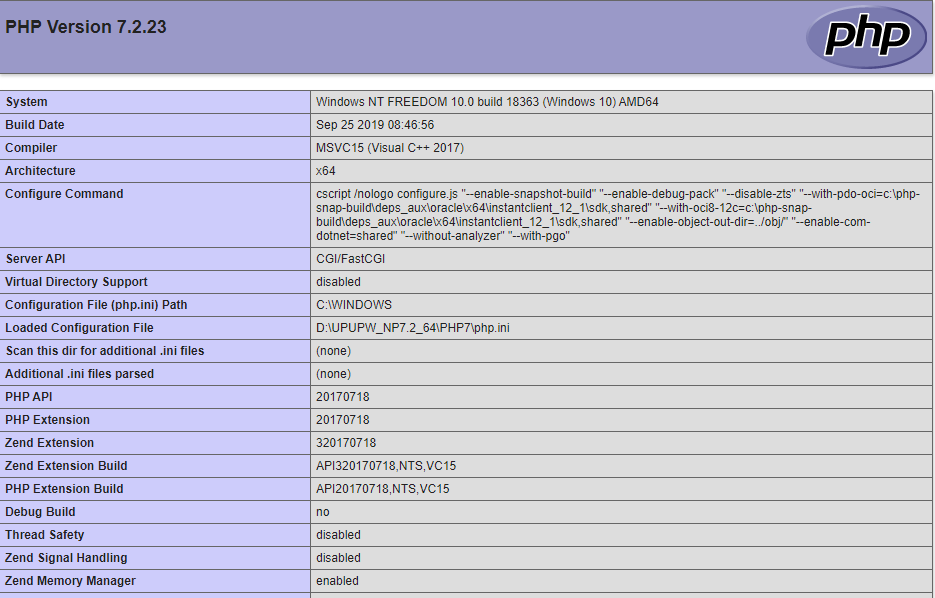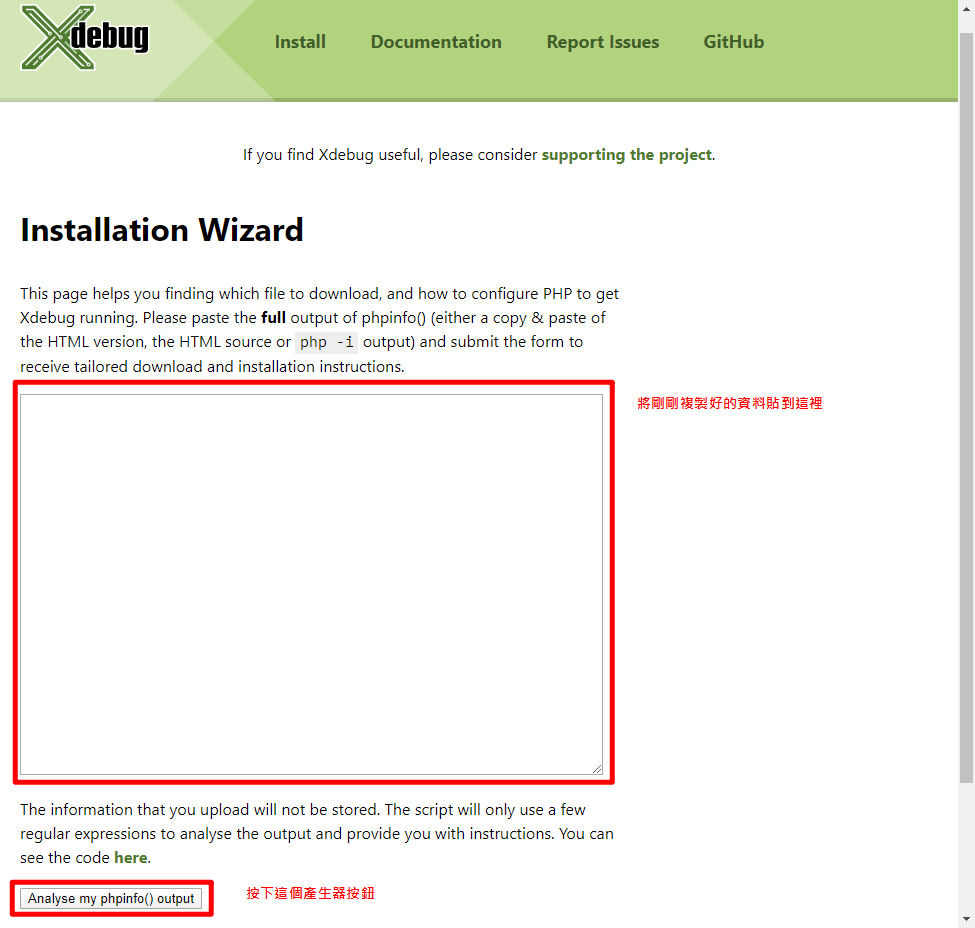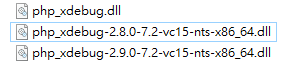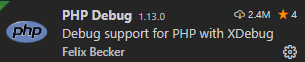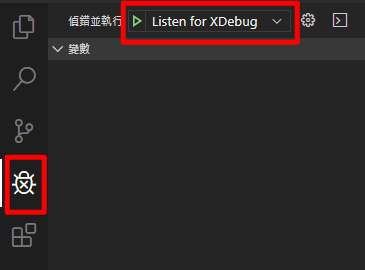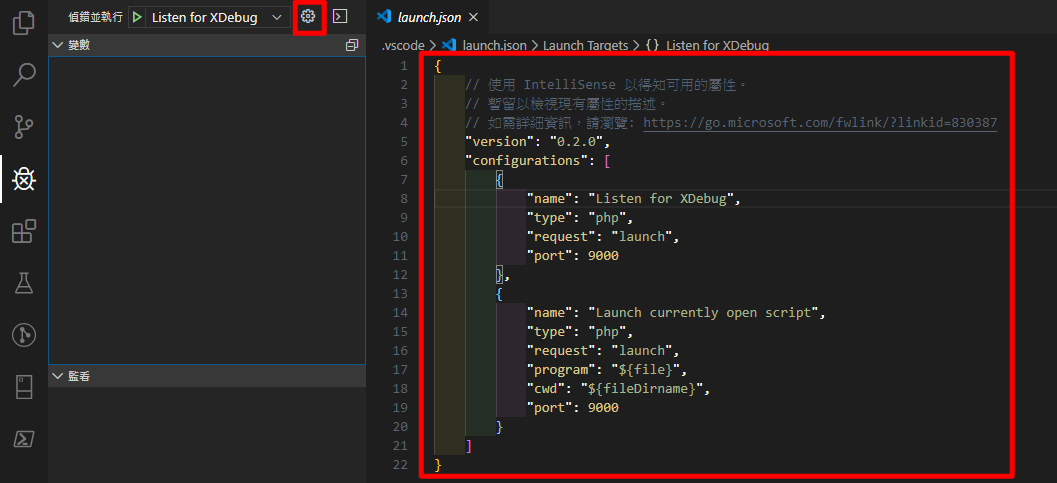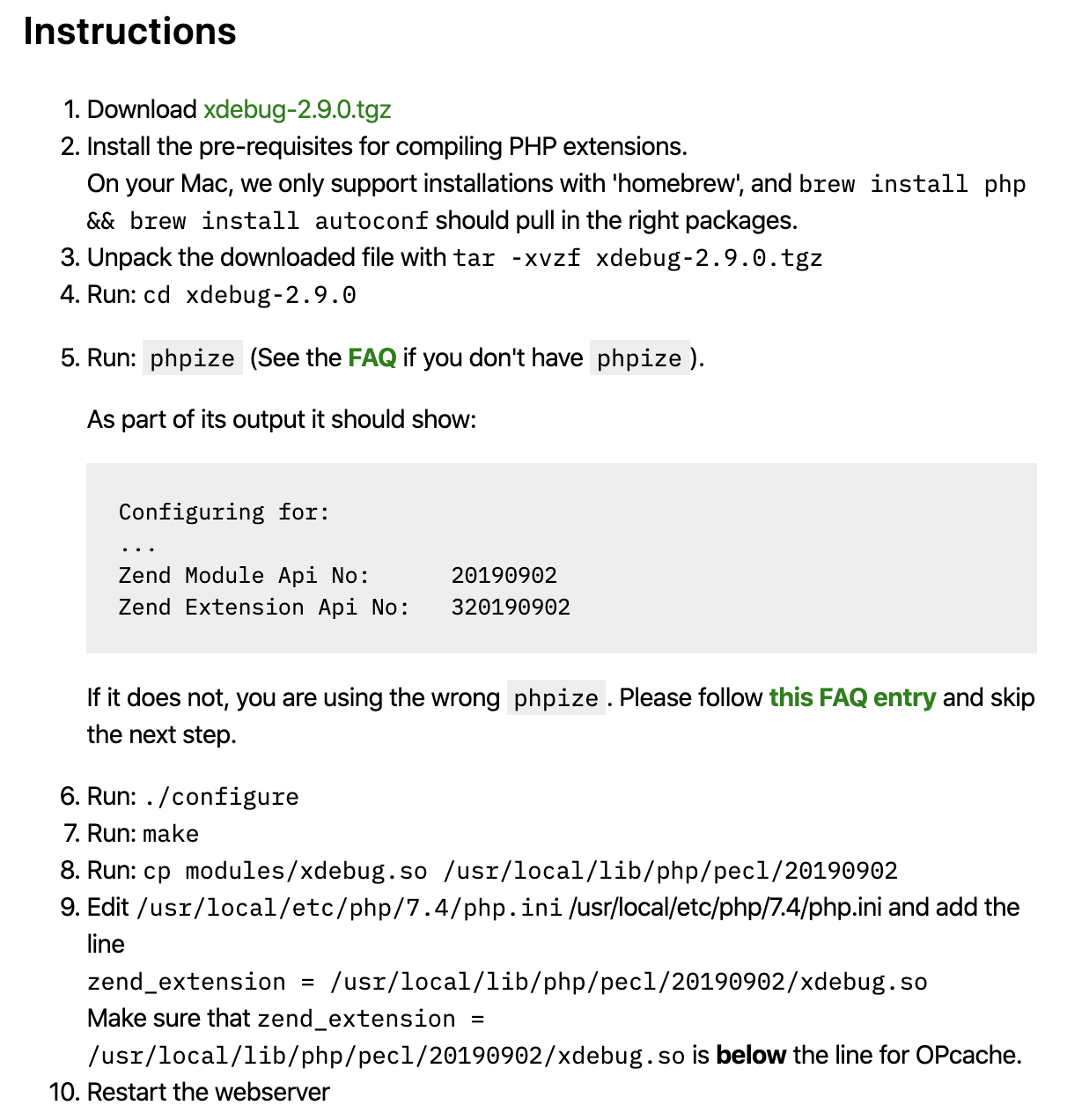VSCode PHP Debug 設定
VSCode PHP Debug 設定,以下是 Windows 環境設定的,下次有機會再用 MAC 系統上做設定
Windows 設定
- 用 php 的 info 設定,將這個頁面資訊全選起來然後複製
- 複製好之後,將這此頁面的資訊貼到 Xdebug 產生器 Xdebug Installation Wizard
- 產生出來的結果如下
- 將剛剛所下載的 .dll 檔放到剛剛系統產生出來路徑下
- 設定 php.ini 檔,拉到最下面增加剛剛系統產生出來的值
[Xdebug]
zend_extension = D:\UPUPW_NP7.2_64\PHP7\ext\php_xdebug-2.9.0-7.2-vc15-nts-x86_64.dll
xdebug.remote_enable = 1
xdebug.remote_autostart = 1
- 在 VSCode 的套件要下載 PHP Debug 套件
- 按下偵錯
- 按下設定所顯示的畫面,旁邊的值系統會自己產生可以不用去理,看一下就可以了。除非妳有要遠端做偵錯的話,再來這裡設定即可
MacOS 設定
- 前面的方法都一樣,直接跳到後面的設定,這是 Xdebug 產生出來的結果
- 下載產生器的壓縮包,並且解壓進到該目錄執行
phpize
cd xdebug-2.9.0
phpize
- 編譯
./configure
make
- 編輯完之後將模組複製到 php 目錄下
cp modules/xdebug.so /usr/local/lib/php/pecl/20190902
- 編輯 php.ini 在最後面增加路徑
[Xdebug]
zend_extension = /usr/local/lib/php/pecl/20190902/xdebug.so
xdebug.remote_enable = 1
xdebug.remote_autostart = 1
- 重啟 php 服務
brew services restart php
- 打開 VSCode 服務測試看看是否會正常運行,後面的方式在 windows 設定是一樣的
參考相關網頁
- [開發工具] 使用 VS Code + XAMPP 進行 PHP 的開發與Debug
- PHP Debugging Setup in VS Code in 2019
- Installation Wizard
- 用vscode调试远程服务器的php